Ejecute el comando CHKDSK para este error
- La instalación de controladores incompatibles en su PC provoca errores en su PC.
- El modo seguro de Windows tiene una funcionalidad limitada del sistema operativo y solo debe habilitarse para diagnósticos y reparaciones.
- Demasiadas aplicaciones abiertas en segundo plano pueden provocar bloqueos y bloqueos ocasionales en su PC.
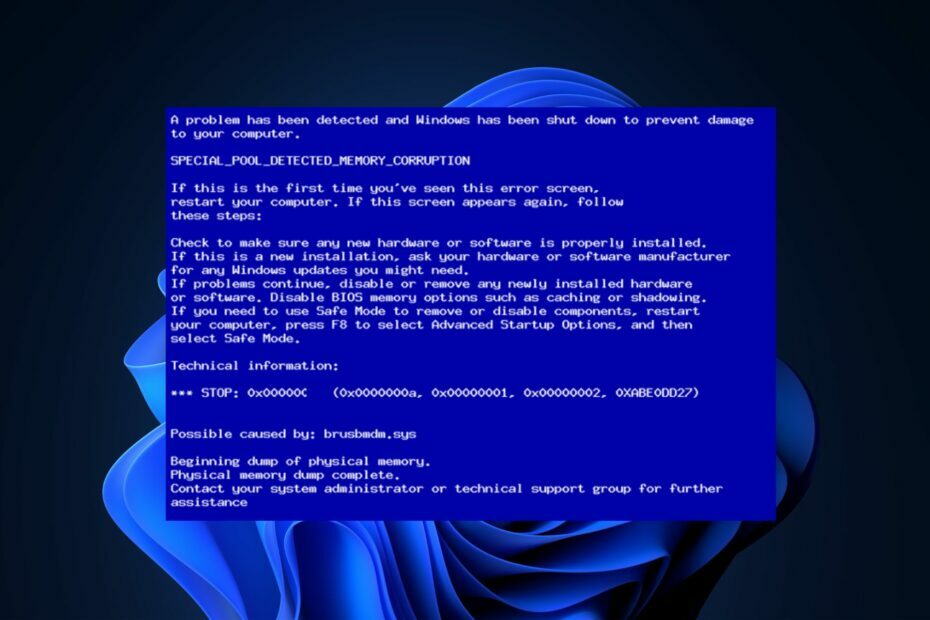
XINSTALAR HACIENDO CLIC EN EL ARCHIVO DE DESCARGA
Fortect es una herramienta que verifica su sistema operativo Windows en busca de archivos de sistema dañados o dañados. Una vez encontrada, puede reemplazar estas versiones con una nueva de su repositorio con archivos originales del sistema de Windows. Por lo tanto, restaurará su sistema a un estado completamente funcional. He aquí cómo hacerlo en 3 sencillos pasos:
- Descargar e instalar Fortect en tu computadora
- Inicie la herramienta y Empezar a escanear para encontrar archivos rotos que están causando los problemas.
- Haga clic derecho en Iniciar reparación para solucionar problemas que afectan la seguridad y el rendimiento de su computadora.
- Fortect ha sido descargado por 0 lectores este mes.
Uno de los errores más comunes y frustrantes en Windows es una pantalla azul de la muerte (BSoD). Uno de esos errores es el error 0x000000F5 que generalmente se desencadena por la falta de almacenamiento y memoria en su PC.
Un error de BSoD detendrá la funcionalidad de su PC y, en su mayor parte, dejará la PC inutilizable. En este artículo, discutiremos brevemente el error BSoD 0x000000F5 y sus causas y brindaremos las mejores formas de solucionarlo rápidamente.
- ¿Qué causa el error BSoD 0x000000F5?
- ¿Cómo puedo corregir el error BSoD 0x000000F5?
- 1. Actualizar los controladores
- 2. Arranque en modo seguro
- 3. Ejecutar un escaneo SFC
- 4. Ejecute el comando CHKDSK
- 5. Deshabilite los programas de inicio innecesarios
¿Qué causa el error BSoD 0x000000F5?
Las siguientes son algunas de las causas más comunes del error de pantalla azul de la muerte 0x000000F5:
- Controladores incompatibles – Por cada nuevo dispositivo que instalas en tu PC, p.ej. Bluetooth, tarjeta gráfica, controladores externos, etc., deberá instalar sus controladores correspondientes. Sin embargo, si los controladores instalados son incompatibles con su PC, eventualmente aparecerán errores como 0x000000F5.
- Espacio insuficiente – Las PC con Windows requieren un mínimo de 10 GB de espacio libre para funcionar de manera óptima. Si su PC es quedando sin almacenamiento, experimentará bloqueos ocasionales, lo que provocará bloqueos y un error BSOD.
- Bloques de antivirus o cortafuegos – A veces, el software antivirus evita que determinadas aplicaciones y características de Windows funcionen correctamente. Se pueden desencadenar errores como el BSOD 0x000000F5 si su funciones de bloqueo de antivirus o cortafuegos necesarios para ejecutar su PC.
- Registro de Windows dañado - Si el El Registro de Windows está dañado o contiene entradas incorrectas, seguramente provocará algunos errores.
¿Cómo puedo corregir el error BSoD 0x000000F5?
Si está experimentando el error BSOD 0x000000F5, aquí hay algunas formas en que puede resolver el error:
1. Actualizar los controladores
- presione el ventanas clave, escriba Administrador de dispositivos, y golpear Ingresar.
- Desplácese por la lista de controladores y compruebe si hay un símbolo de alerta amarillo junto a la opción. Haga clic derecho en el conductory seleccione Actualizar controlador.

- En la siguiente ventana, haga clic en Busque automáticamente el software del controlador actualizadoy siga las indicaciones para completar la actualización.

Una vez que haya actualizado todos los controladores, reinicie su PC y compruebe si se ha resuelto el error.
Independientemente de los pasos manuales, debe saber que existe un método alternativo para actualizar sus controladores de forma totalmente automática.
Es decir, le sugerimos que utilice DriverFix para escanear rápidamente el sistema operativo y detectar todos los controladores antiguos y actualizarlos con su última versión.

DriverFix
Administre cualquier controlador de dispositivo en su PC con este administrador de controladores todo en uno.
2. Arranque en modo seguro
- presione el ventanas clave + I para abrir el Ajustes aplicación
- Hacer clic Sistema y seleccione el Recuperación pestaña en la siguiente ventana.
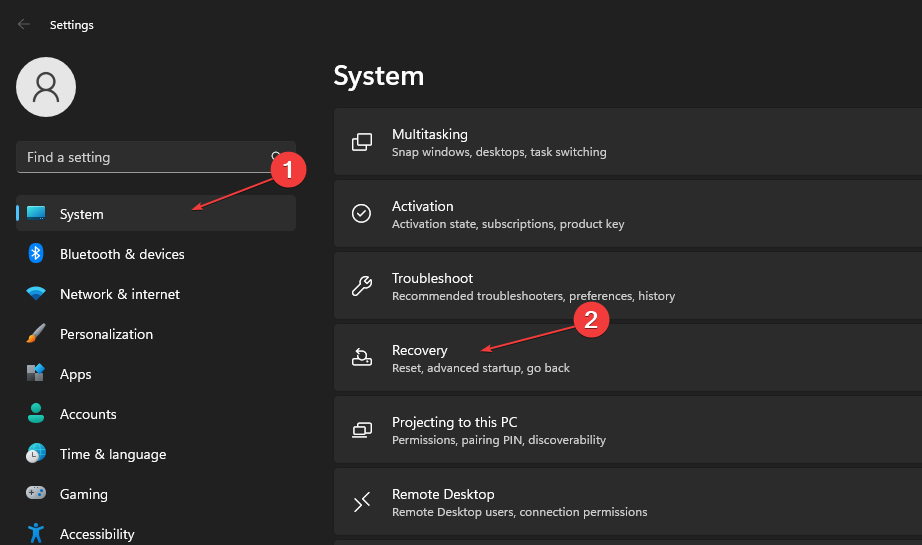
- Luego, desplácese para ubicar el Inicio avanzado opción y haga clic en Reiniciar ahora.
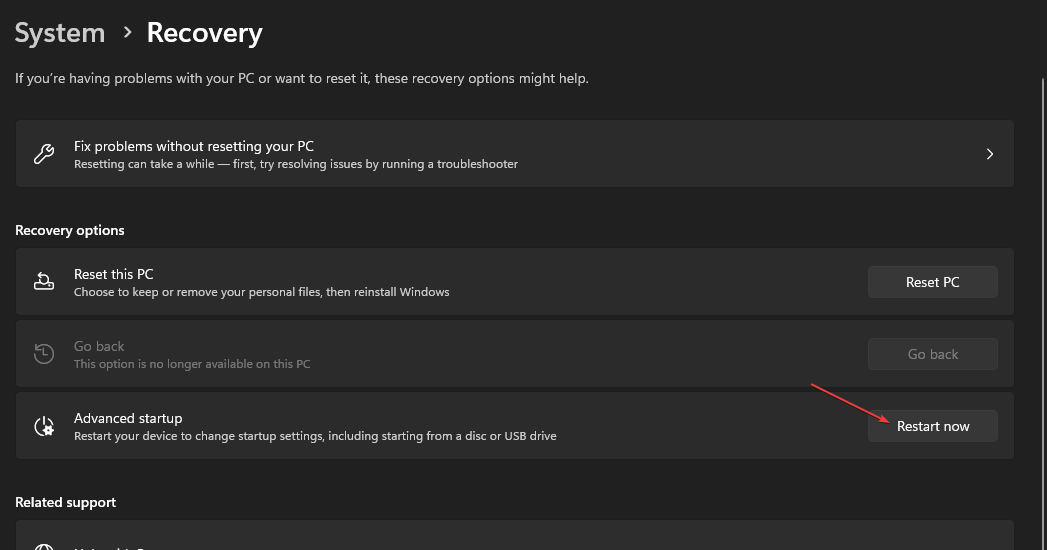
- Una vez que su PC se reinicie, Windows le proporcionará varias opciones de reinicio.
- Ahora, seleccione Solucionar problemas.
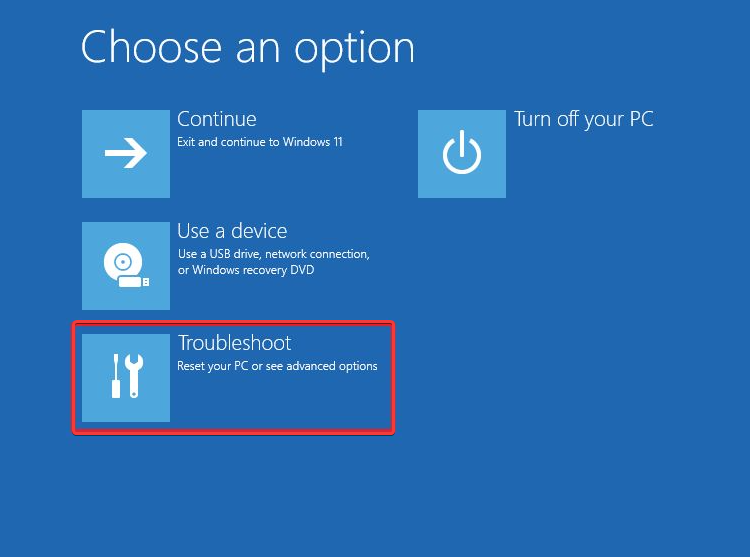
- Hacer clic Opciones avanzadas y luego haga clic Configuración de inicio.
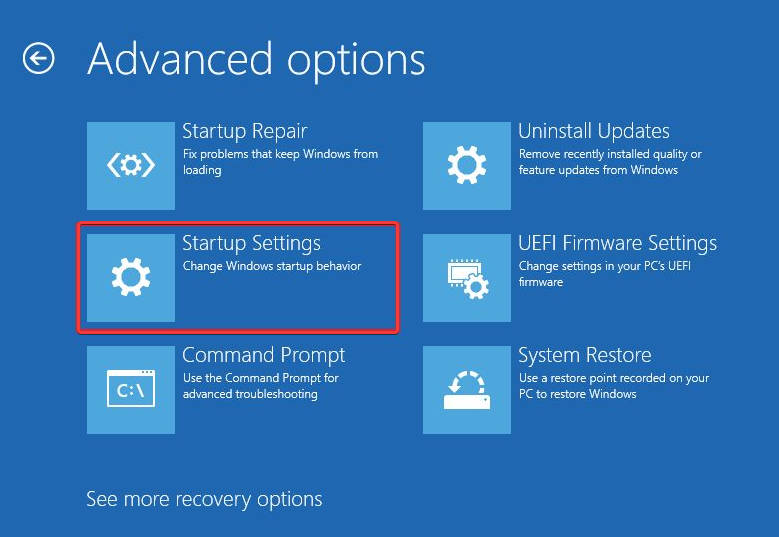
- En la siguiente ventana, haga clic en F4 a Habilitar modo seguro y presiona Reanudar.

El modo seguro de Windows diagnosticará y reparará los errores basados en Windows, ya que las funciones del sistema operativo tienen límites en este modo.
3. Ejecutar un escaneo SFC
- presione el ventanas clave, escriba CMD, haga clic derecho en el resultado mostrado y seleccione Ejecutar como administrador.
- Hacer clic Sí para otorgar a la aplicación acceso administrativo en el Control de cuentas del usuario ventana.
- Escribe lo siguiente y presiona Ingresar:
sfc /escanear ahora
- Espere hasta que se complete el escaneo y reinicie su PC para verificar si el error persiste.
Si el El escaneo SFC no funciona, súbase a esta guía para solucionarlo.
- Corrección: 0x80080300 Error del compañero de la consola Xbox
- Cómo reparar el error de medios 0xc00d6d6f en Windows 10 y 11
- 0xc190020e Error de actualización de Windows: cómo solucionarlo
- Falta Nvcpl.dll: cómo solucionarlo o descargarlo de nuevo
4. Ejecute el comando CHKDSK
- presione el ventanas clave, tipo cmdy seleccione Ejecutar como administrador.
- Luego, haga clic en Sí en el Control de cuentas de usuario (UAC).
- Ahora, escriba lo siguiente y presione Ingresar:
chkdskc: /f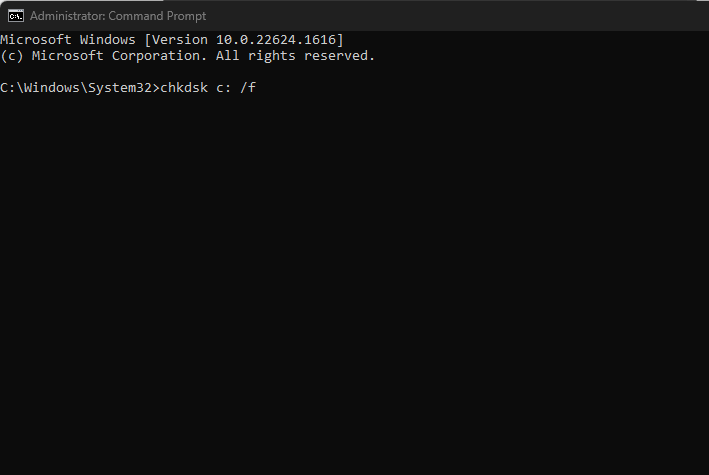
- La "c:" debe reemplazarse con la letra de la unidad donde está instalado su sistema operativo.
- Espere hasta que se complete el proceso y reinicie su PC para verificar si se solucionó el error.
El error BSOD 0x000000F5 puede desencadenarse por un error del sistema de archivos o sectores defectuosos en su disco. El comando CHKDSK verificará su disco en busca de errores de archivo y sectores defectuosos.
5. Deshabilite los programas de inicio innecesarios
- Haga clic derecho en el Menu de inicio y seleccione Administrador de tareas.
- Navegar a la Puesta en marcha pestaña para ver la lista de aplicaciones lanzadas durante el inicio. Haga clic en cualquiera de los programas y seleccione Desactivar en la esquina derecha de la ventana.
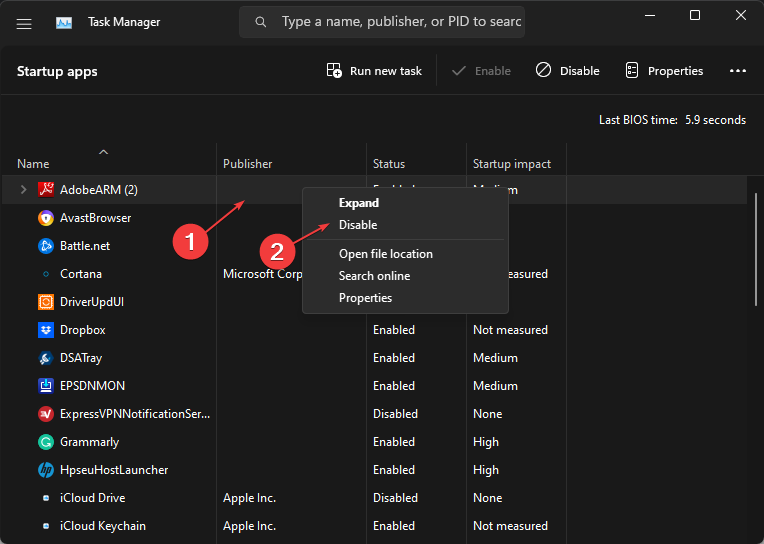
- Cierre el Administrador de tareas y reinicie su PC para verificar si se resolvió el error.
El error 0x000000F5 es un error BSoD de Windows popular que puede desencadenarse debido a una multitud de razones. Resolver el error es bastante simple y no requiere conocimientos previos. Simplemente siguiendo nuestra guía, debería poder resolver el error en poco tiempo.
Si experimentó el error 0x000000F5 en el pasado y lo solucionó con éxito utilizando soluciones alternativas, puede informarnos en los comentarios a continuación.
¿Sigues experimentando problemas?
PATROCINADO
Si las sugerencias anteriores no han resuelto su problema, su computadora puede experimentar problemas de Windows más graves. Sugerimos elegir una solución todo en uno como Fortalecer para solucionar problemas de manera eficiente. Después de la instalación, simplemente haga clic en el Ver y arreglar botón y luego presione Iniciar reparación.

![Resuelto: Fallo del estado de energía del controlador [Windows 10, Nvidia, SSD]](/f/615ee724ff0e81b54e0892ae7054477b.webp?width=300&height=460)
![REVISIÓN: Error de PÁGINA NO CERO en Windows 10 [Guía completa]](/f/2e876f26407ec1e79006aff559576a36.jpg?width=300&height=460)